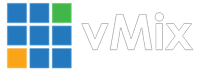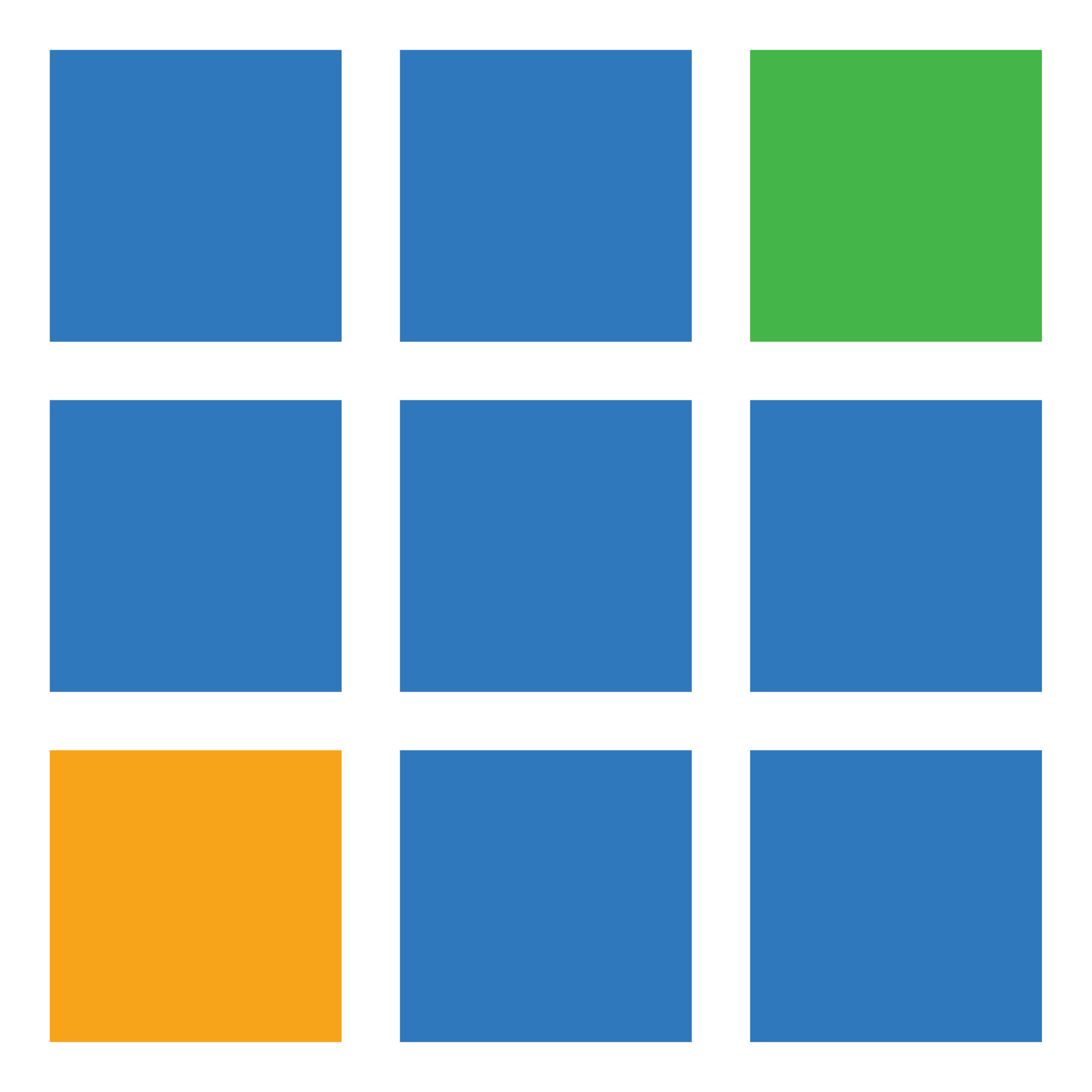【基础】vMix支持哪些语言?支持中文吗?
vMix软件支持英文和中文。除中英文外,vMix还提供以下语言选项:西班牙语 法文 韩文 葡萄牙语 日本 俄语 德语这些翻译是通过Google翻译创建的。您可以从vMix安装目录中的languages文件夹中修改或创建新语言。使用en.txt作为模板的基础,并根据ISO 639-1标准对其进行命名...
【基础】vMix是否支持Windows Server?
vMix不支持Windows Server系列操作系统(2008、2012等)。vMix利用Windows 7/8/10的多媒体功能,这些功能默认情况下未安装在Windows Server上。 如果您想在 Windows Server上 运行vMix软件请通过尝试以下操作:1.确保已安装DirectX 10或更高版本的图形卡,并且驱动程序是最新的。 2.启用“桌面体验”功能。如何启动桌面体验请查看: http://technet.microsoft.com/zh-CN/library/cc772567.aspx 请注意,我们无法对 vMix 在Windows Server上运行提供配置支持。...
【基础】vMix可以在Mac上运行吗?
注意:vMix不能直接安装在OSX上,而只能在使用Mac时通过Boot Camp安装在Windows上vMix可以通过Boot Camp安装在Mac上。Boot Camp允许将Windows安装到系统上的单独分区。vMix能够利用Direct3D提供高性能的高清视频混合。Direct3D仅可用于Windows,因此尚未开发OSX版本的vMix。...